发布时间:2025-04-16 17: 05: 00
在使用Abaqus进行有限元分析建模的过程中,设置正确的默认工作路径可以极大提升工作效率,避免文件混乱或路径错误;而理解并掌握单位体系的更改与应用,则是确保仿真准确性的核心前提。尤其对于新手用户,常常会疑惑:“Abaqus怎么设置默认工作路径?”、“Abaqus怎么更改单位?”这两个看似基础却关系全局的问题,若未配置合理,极易导致数据丢失或结果失真。本文将围绕这两个实用问题展开详细解答,提供清晰的操作路径与实用建议,帮助你在Abaqus建模过程中打下坚实的基础。
一、Abaqus怎么设置默认工作路径
默认工作路径(Working Directory)是Abaqus每次保存 .cae 文件、生成 .odb 结果文件或运行分析任务时的默认文件位置。合理设置该路径,能够让你的项目文件集中管理、自动输出到指定目录,避免频繁手动修改路径或出现路径错误。
1. 在启动Abaqus前设置默认路径(最推荐)
Abaqus Desktop快捷方式允许你通过设置“起始位置”实现默认路径控制:
找到你桌面或开始菜单中的 Abaqus Command 或 Abaqus CAE 快捷方式;
右键点击图标,选择 属性;
在 “起始位置” 一栏中,填入你希望的默认工作目录路径,如:
D:\AbaqusProjects
点击“应用”并关闭;
每次从该快捷方式启动Abaqus时,系统就会默认使用该路径作为工作目录。
2. 在Abaqus启动界面修改默认路径
Abaqus启动后,在主界面状态栏(通常位于左下角)可以看到当前的工作路径:
直接点击路径文本,会弹出选择文件夹的窗口;
手动选定你想要保存模型、分析文件的路径即可。
注意:这种方式只能修改“当前会话”的工作路径,关闭Abaqus后会恢复默认,适合临时项目。
3. 在命令行中设置启动路径
对于命令行用户,也可通过输入命令设定工作目录:
abaqus cae workdirectory="D:\AbaqusProjects"
这样每次启动都会在该路径下运行当前项目。

二、Abaqus怎么更改单位
很多新手会以为Abaqus有一个像CAD软件一样的“单位设置”按钮,其实并非如此。Abaqus 不使用内置单位系统,而是采用用户自定义单位体系(unit-consistent system)。这意味着:所有输入值、结果值都是没有单位标注的纯数值,你必须自己确保各物理量之间的单位一致性。
1. 你在哪里“设置”单位?
Abaqus本身不会限制单位,但你应在以下几个地方统一使用相同单位:
几何建模:所有尺寸输入(草图长度、拉伸高度等)都按选定长度单位(如 mm)输入;
材料属性:
弹性模量 E 的单位 = 应力单位(如 N/mm² 即 MPa);
密度的单位 = 质量/体积,如 7.85e-9 kg/mm³;
载荷设置:施加力或压力时要与结构和应力单位统一;
边界条件:如位移施加要与长度单位一致;
分析结果:如看到 S, Mises 应力为 250.即单位应理解为 250 MPa(若你选择了 mm-N-s 单位体系)。
2. 如何“更改”单位?
由于Abaqus不会自动换算单位,“更改单位”本质上就是你重新按照另一套单位体系定义所有输入值。
示例:将 mm–N–s 单位体系换为 m–N–s 单位体系:
所有长度值:除以1000(mm → m);
密度:从 7.85e-9 kg/mm³ 改为 7850 kg/m³;
材料模量 E、载荷、结果数值无需变(N 和 Pa 单位保持不变);
所有后处理图中的应力单位解释也随之更改。
建议:在工程文档、模型注释中清楚注明你使用的单位体系,确保团队协作时无歧义。
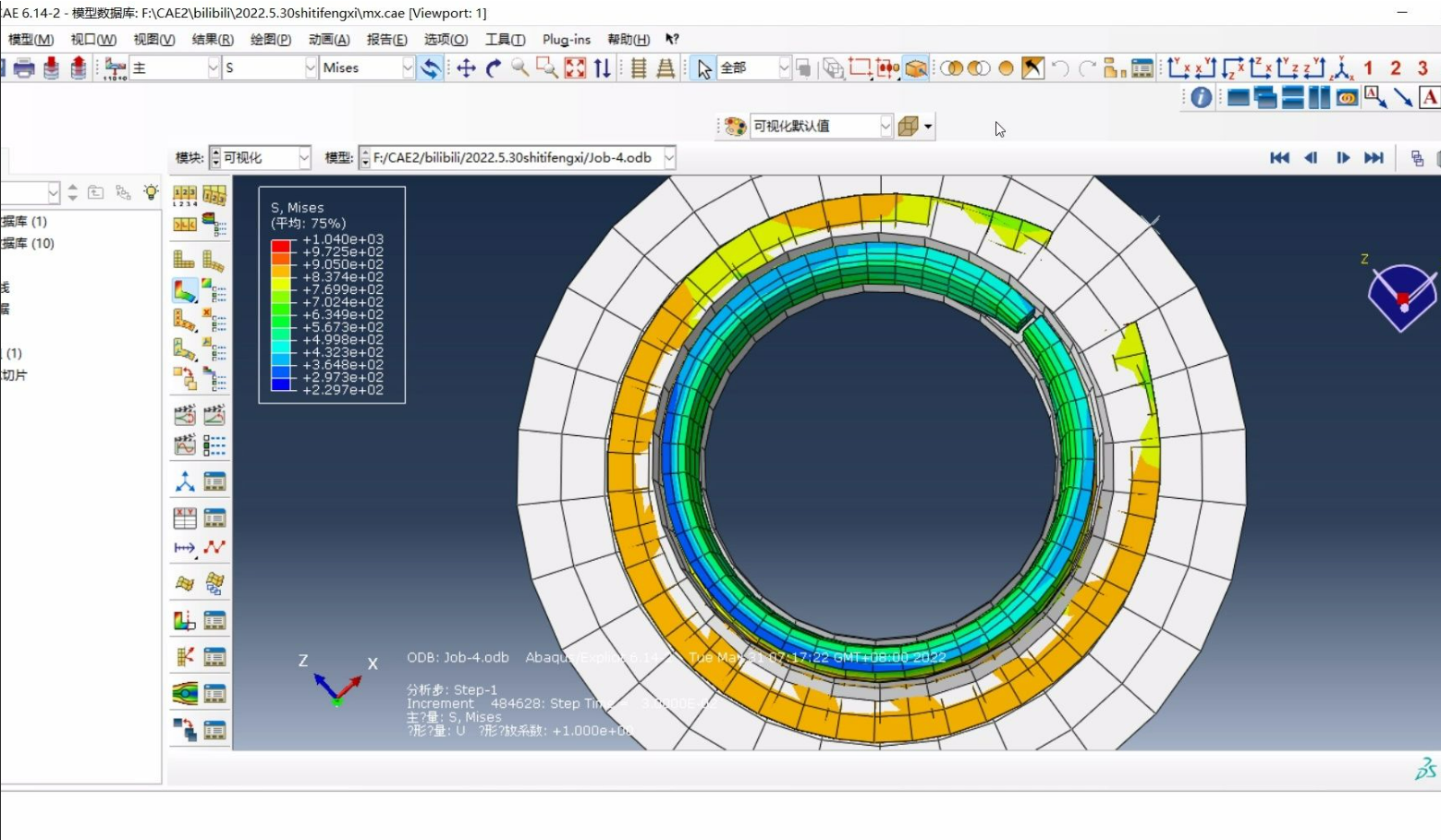
三、如何在Abaqus中用“单位模板”统一多个模型输入规范
在大型项目或团队协作中,可能需要多人共用一套单位体系。可以通过以下方法统一:
1. 使用参数模板统一材料输入
在Material模块中定义好一组带单位注释的标准材料库;
将其保存为 mdb 模板;
后续所有模型通过导入模板使用同一单位体系材料。
2. 用Excel辅助单位换算
将所有输入参数整理为表格;
在旁边写上单位、换算因子;
利用公式批量转换;
再输入Abaqus,避免人工单位转换出错。
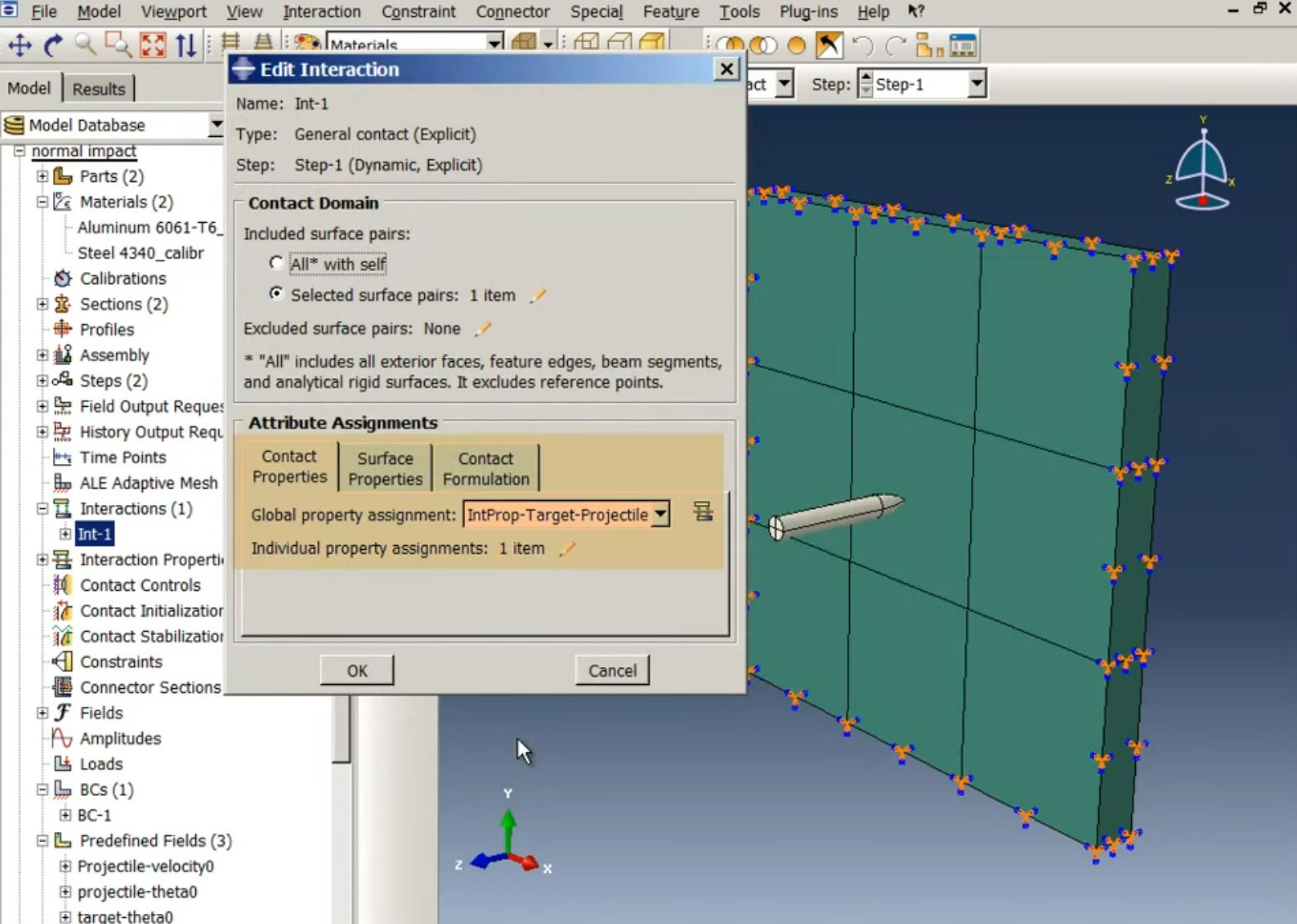
总结
Abaqus怎么设置默认工作路径 Abaqus怎么更改单位这两个问题分别对应的是软件使用效率与仿真结果可靠性的基础保障。通过“快捷方式属性设置”、“命令行参数”或“会话路径修改”,你可以灵活控制Abaqus的工作目录,集中管理模型与结果文件。而单位体系的设置虽然不靠软件内置功能完成,但通过用户自控的单位自洽原则,你可以建立一整套规范的输入体系,确保数据一致性和仿真准确性。理解并落实这两个设置,不仅能提升你的建模效率,还能显著减少后续仿真调试中的错误与歧义。
展开阅读全文
︾
读者也喜欢这些内容:
Abaqus单位制在哪里设置 Abaqus单位制怎么看法
在使用Abaqus进行有限元仿真建模时,单位系统的选择与统一至关重要。不同于某些CAE软件具备显式的单位选择面板,Abaqus本身采用无单位体系设计,即用户需要自行确保输入的几何、材料参数、载荷与输出的结果在统一单位制下保持一致。不了解Abaqus单位制在哪里设置,Abaqus单位制怎么看法,极易导致分析结果出现数量级错误。本文将围绕Abaqus单位机制、建模中单位的设置逻辑、常见单位制范式与工程实践中的单位处理技巧进行全面解读,帮助工程师规避单位混乱带来的计算风险。...
阅读全文 >
Abaqus怎么导入装配体 Abaqus对已装配好的模型修改
在有限元仿真分析中,模型装配是关键前置环节,特别是涉及多部件耦合的结构系统。Abaqus作为高端有限元平台,支持导入各类装配体模型,并通过其Module划分、Instance引用、Interaction定义等机制,实现复杂部件之间的接触、约束与载荷施加。掌握Abaqus怎么导入装配体Abaqus对已装配好的模型修改,有助于提高建模效率、增强装配精度与后续分析的灵活性。...
阅读全文 >
Abaqus接触间隙参数设置 Abaqus接触属性设置
有限元接触模拟中,接触间隙控制和接触属性设定对分析的收敛性、准确性和物理行为有至关重要的影响。Abaqus作为工业级CAE平台,具备极为灵活和精细的接触定义机制,尤其在非线性接触分析、大变形分析、摩擦滑动问题中,正确设置接触间隙参数与接触属性可以显著提高模拟稳定性与真实还原度。围绕Abaqus接触间隙参数设置,Abaqus接触属性设置,本文将结合操作步骤与理论机制,深入剖析设置方法与关键注意事项,帮助用户高效掌控接触行为建模。...
阅读全文 >
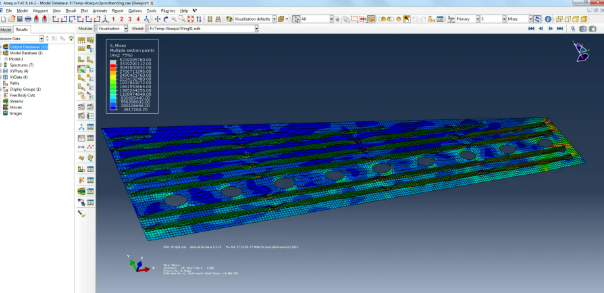
Abaqus怎么减少计算误差 Abaqus如何减少计算成本
Abaqus怎么减少计算误差 Abaqus如何减少计算成本是进行有限元仿真时无法忽视的两个核心议题。在实际工程分析中,模型尺寸大、材料行为复杂、边界条件繁杂常导致计算结果偏离实际,而运算时间长、资源消耗大则进一步影响工程效率。...
阅读全文 >